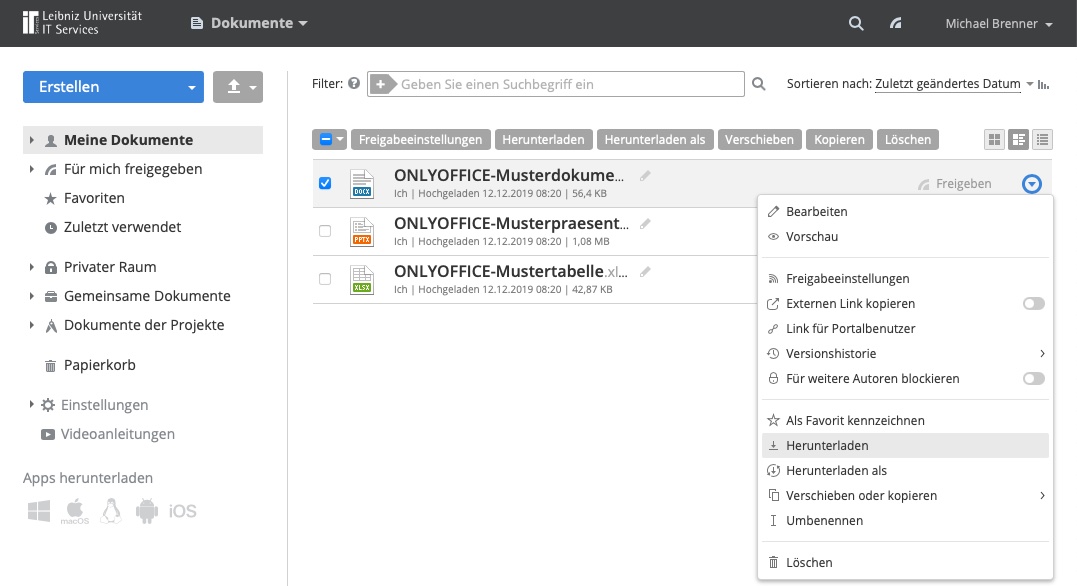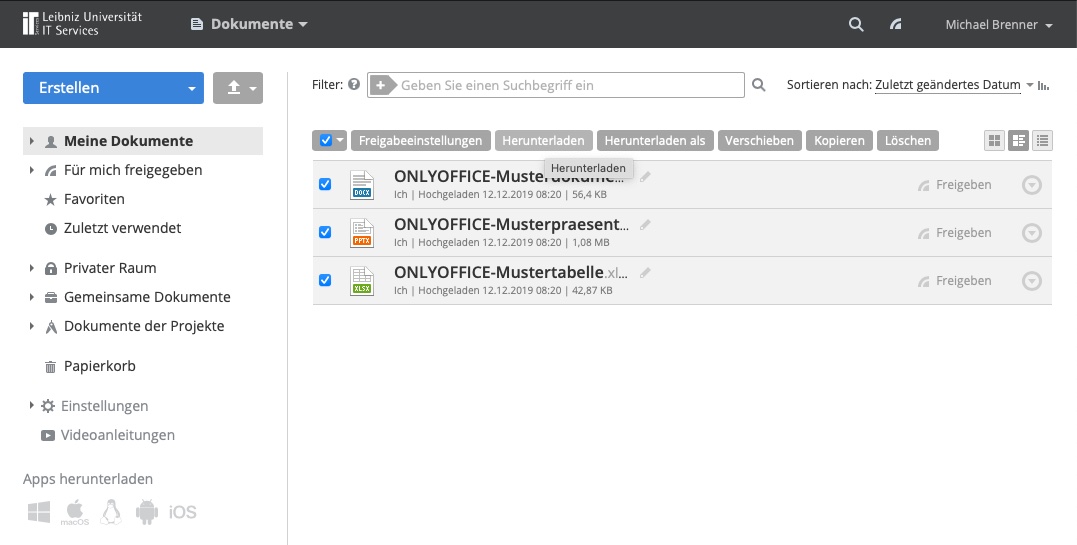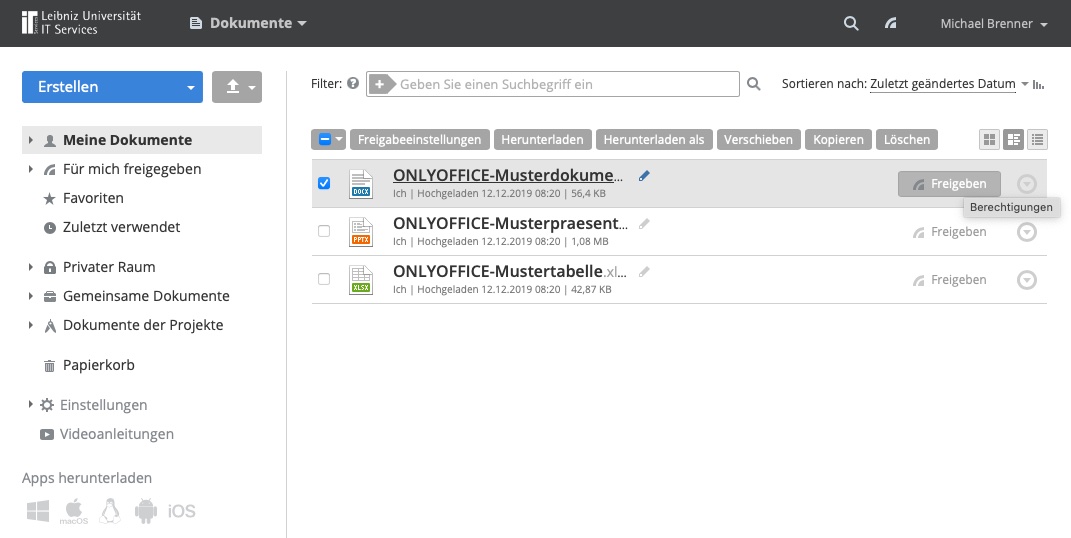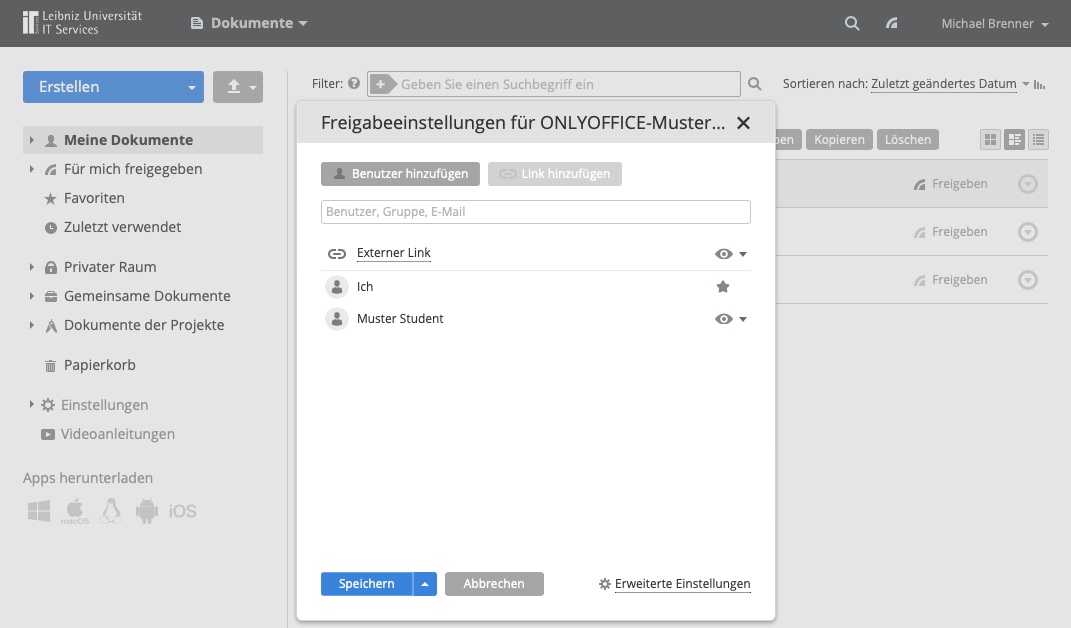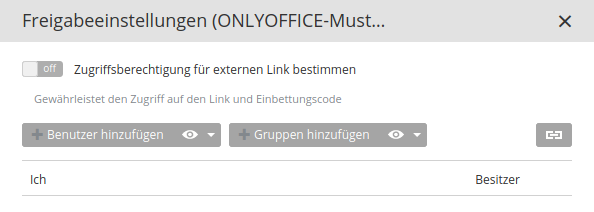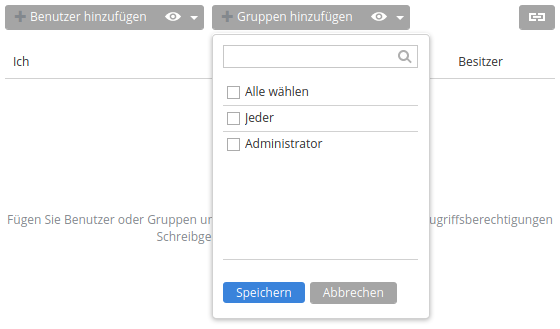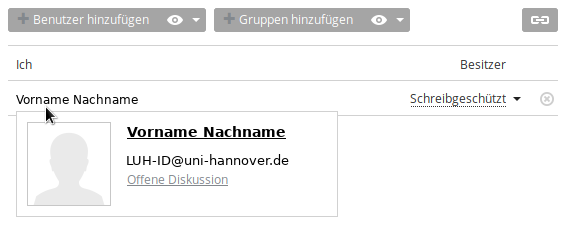Der Betrieb von Onlyoffice wurde zum 02. November 2023 eingestellt.
Bitte bestehende Daten aus dem Dienst umziehen (siehe unten). Ein Login ist für eine Übergangsfrist aus dem Universitätsnetz noch möglich. Dokumente können nicht mehr geöffnet oder bearbeitet werden.
Cloud-Onlyoffice
Mit Onlyoffice steht ein Cloud-Dienst zur Verfügung, mit dem Studierende und Beschäftigte der Leibniz Universität Hannover gemeinsam und gleichzeitig Dokumente, Tabellen und Präsentationen verfassen können. Zusätzlich ist eine Projektverwaltung integriert. Mit externen Personen ist eine eingeschränkte Zusammenarbeit möglich. Bekannte Beispiele für ähnliche Dienste sind Google Docs oder Microsoft Office 365 für die Office-Funktionalität und OpenProject oder Microsoft Project Online für die Projekt-Funktionalität.
Umzug von Daten
-
Warum müssen Dateien in Cloud-Onlyoffice umgezogen werden?
Aufgrund von Sanktionsbestimmungen ist ein Betrieb von Onlyoffice an der LUH über die aktuelle Laufzeit hinaus nicht mehr möglich. Dies hat zur Folge, dass der Dienst zum 2. November 2023 eingestellt wird. Es ist daher notwendig, dass Nutzende ihre in Cloud-Onlyoffice gespeicherten Dateien herunterladen und an einem anderen Ort speichern und weiter verwenden. Wie ein solcher Umzug der Dateien durchgeführt werden kann, wird in diesem Abschnitt beschrieben.
-
Wohin können die Dateien umgezogen werden?
Die aus Cloud-Onlyoffice heruntergeladenen Dateien können in Seafile zur weiteren Verwendung gespeichert werden.
Persönliche Daten
Persönliche Daten sind jene, die einer einzelnen Person gehören (z.B. private Daten). Diese sollten in Cloud-Seafile gespeichert werden, wo der rechtliche Datenbesitz bei jener Person liegt, der das Konto gehört, in dem die Daten gespeichert sind.
Dienstliche Daten
Dienstliche Daten gehören nicht einer einzelnen Person, sondern in der Regel der jeweiligen Universitätseinrichtung. Diese sollten daher in Projekt-Seafile (Teildienst der Projektablage) gespeichert werden, wo der rechtliche Datenbesitz bei der dem jeweiligen Projekt zugeordneten Universitätseinrichtung liegt.
- Herunterladen einzelner Dateien
-
Herunterladen mehrerer Dateien in einem Schritt
Unter dem Punkt „Meine Dokumente“ im Modul „Dokumente“ sind die eigenen Dateien gelistet. Zum Herunterladen mehrerer Dateien in einem Schritt werden zunächst die Checkboxen der jeweiligen Dateien gesetzt und anschließend „Herunterladen“ gewählt. Es wird dabei automatisch ein ZIP-Archiv erzeugt und heruntergeladen:
-
Notieren von Zugriffsrechten
Falls Dateien an andere Personen freigegeben sind, entweder direkt an Angehörige der Universität oder über einen externen Link, sollte sich dies zusätzlich zum Herunterladen der Dateien notiert werden, um die Zugriffsrechte in Seafile entsprechend einstellen zu können. Zur Einsicht der aktuell gesetzten Zugriffsrechte wird bei der jeweiligen Datei „Freigeben“ gewählt:
In dem sich öffnenden Dialog sind sowohl ein externer Link als auch Freigaben an Angehörige der Universität gelistet, sofern diese existieren:
-
Zugriffsrechte in Seafile einstellen
Cloud-Seafile
Falls eine persönliche Datei in Cloud-Onlyoffice direkt an Angehörige der Universität freigegeben war, kann diese Freigabe entsprechend in Cloud-Seafile eingestellt werden. Siehe dazu „Zugriff für andere Personen“ unter „Funktionen“ auf der Seite zu Cloud-Seafile. Im Falle eines externen Links kann ein solcher auch in Cloud-Seafile eingerichtet werden. Siehe dazu „Zugriff für externe Personen“ unter „Funktionen“ auf der gleichen Seite. Dieser neue externe Link sollte anschließend den Personen mitgeteilt werden, die den bisherigen Link in Cloud-Onlyoffice verwendet haben.
Projekt-Seafile
Falls eine dienstliche Datei in Cloud-Onlyoffice an andere Personen freigegeben war, kann diese Datei in Projekt-Seafile in einem Projekt in der Projektablage gespeichert werden, indem diese Personen Zugriff haben. Bei Bedarf kann dafür ein neues Projekt beantragt werden. Im Falle eines externen Links kann ein solcher auch in Projekt-Seafile eingerichtet werden. Siehe dazu „Selektiver Zugriff über Datei-Links“ unter „Funktionen“ auf der Seite zu Projekt-Seafile. Dieser neue externe Link sollte anschließend den Personen mitgeteilt werden, die den bisherigen Link in Cloud-Onlyoffice verwendet haben.
Nutzung
-
Wer kann den Service nutzen?
Alle Studierenden und Beschäftigten der Leibniz Universität Hannover mit IdM-Account und im IdM-Account-Manager aktiviertem IT-Dienst WebSSO/OpenID. Der Zugriff erfolgt mit dem dabei vergebenen Passwort und der LUH-ID als Benutzernamen.
Externe Personen können Onlyoffice aktuell nicht mit einem eigenen Account nutzen. Eine Zusammenarbeit an bestehenden Dokumenten ist jedoch trotzdem möglich (siehe unten).
- Dokumente
- Projekte
-
Integrierte Dokumentation
Hilfe zur Benutzung gibt es direkt im Programm im jeweiligen Modul (Dokumente oder Projekte) am linken Bildschirmrand im „Hilfe-Center“.
-
Zusammenarbeit mit Angehörigen der Universität
Eigene Dokumente (d.h. solche unter „Meine Dokumente“) können geteilt und gleichzeitig bearbeitet werden. Um mit anderen Angehörigen der Universität ein Dokument zu teilen, wird rechts neben dem Dokument „Freigeben“ ausgewählt, um den Freigabedialog aufzurufen.
Um jemandem ein Dokument zugänglich zu machen, muss dieser sich bereits einmal bei Onlyoffice über WebSSO eingeloggt haben. In dem Freigabedialog kann über „Benutzer hinzufügen“ die jeweilige Person ausgewählt werden. Zudem ist die Einstellung verschiedener Zugriffsrechte möglich.
Verwenden Sie nicht die Freigabe über Gruppen, da die Erstellung eigener Gruppen deaktiviert ist. Insbesondere umfasst die vordefinierte Gruppe „Jeder“ alle Nutzer des Dienstes und ist daher selten eine gewünschte Auswahl!
-
Zusammenarbeit mit externen Personen
Eigene Dokumente (d.h. solche unter „Meine Dokumente“) können geteilt und gleichzeitig bearbeitet werden. Um mit externen Personen ein Dokument zu teilen, muss ein externer Link erstellt werden. Das bedeutet, dass jede Person, die über diesen Link verfügt, an dem Dokument mitarbeiten kann. Die URL beinhaltet den Hash des Dokuments und ist somit nicht leicht zu erraten, daher ist die Wahrscheinlichkeit einer ungewollten Mitarbeit sehr gering. Als weiterer Schutz kann der Review-Modus verwendet werden, wodurch Änderungen durch den Dokumentbesitzer überprüft und abgelehnt werden können. Für die Erstellung des externen Links wird rechts neben dem Dokument „Freigeben“ ausgewählt, um den Freigabedialog aufzurufen.
In dem Freigabedialog aktivieren Sie den Punkt „Zugriffsberechtigung für externen Link bestimmen“. Hinweis: die URL des Links ist in manchen Browsern nicht sichtbar. In diesem Fall kann der Link aber trotzdem über die Schaltfläche „Kopieren“ in die Zwischenablage kopiert werden.
Durch einen Klick auf den Schriftzug „Schreibgeschützt“ rechts neben „Zugriffsberechtigung für externen Link bestimmen“ können Sie anschließend noch wählen zwischen schreibendem (voll oder im Review-Modus) und lesendem Zugriff. Um den Zugriff wieder zu deaktivieren, klicken Sie erneut auf „Zugriffsberechtigung für externen Link bestimmen“.
-
Desktop-Editor
Es existiert ein Desktop-Editor, mit dem Dokumente, Tabellen und Präsentationen verfasst werden können. Dieser bietet die Möglichkeit, eine Verbindung zu unserem Dienst aufzunehmen, um die Bearbeitung der auf dem Server vorhandenen Dokumente zu ermöglichen. Diese Dokumente stehen dann aber nicht automatisch offline zur Verfügung. Der Download erfolgt von den Seiten des Herstellers.
Hinweise
-
Warum bekomme ich Freigaben von mir unbekannten Personen?
Es ist möglich, über den Freigabedialog an die Gruppe „Jeder“ zu teilen. Diese Gruppe umfasst wirklich jeden Nutzer des Systems! Leider ist dieser Umstand nicht allen Nutzern bekannt. Wir sind seit einiger Zeit mit dem Hersteller im Gespräch, eine Möglichkeit zu bieten, das Teilen an diese Gruppe systemweit zu unterbinden.
-
Nur eigene Dokumente können geteilt werden
Dokumente, die in Projekten erstellt bzw. gespeichert wurden, sind auch nur in diesen zugreifbar. Eine Freigabe an weitere Benutzer ist in diesem Fall nur durch Hinzufügen dieser Benutzer zum Projekt möglich. Alternativ kann das Dokument nach „Meine Dokumente“ kopiert und dort freigegeben werden.
-
Unterscheidung gleichnamiger Personen bei der Freigabe
Aus Datenschutzgründen sind Informationen wie z.B. E-Mail-Adressen von den Nutzern nicht einsehbar, was eine Unterscheidung von Personen mit dem gleichen Namen erschwert. Um eine Verwechslung bei der Freigabe von Dokumenten zu vermeiden, kann die LUH-ID herangezogen werden. Dazu im Freigabedialog die entsprechende Person der Freigabe hinzufügen und anschließend den Mauszeiger über den Namen setzen. Es erscheint ein Pop-up, in welchem die LUH-ID der jeweiligen Person zu sehen ist. Da die Freigabe erst nach Speichern aktiv wird, kann eine fälschlich hinzugefügte Person an dieser Stelle wieder entfernt werden, ohne dass das Dokument zwischenzeitlich an diese freigegeben war.
-
Kompatibilität mit älteren Dateiformaten
Die Kompatibilität von Onlyoffice mit Microsoft Office ist generell sehr hoch. Jedoch kann es vereinzelt vorkommen, dass mit Microsoft Office erstellte Dokumente nicht vollständig korrekt in Onlyoffice funktionieren. Speziell sind hier Dokumente zu nennen, die mit älteren Versionen von Microsoft Office erstellt und eventuell mit mehreren solcher Versionen bearbeitet wurden. Dabei sind komplexe Dokumente (wie z.B. ein großes Excel-Dokument mit vielen Verweisen und Berechnungen) anfälliger als simple. Da derartige Kompatibilitätsprobleme selbst mit Microsoft Office mit dem Einführen neuer Versionen auftreten, kann eine vollständig korrekte Funktion in diesem Fall nicht gewährleistet werden.